
Korištenje Kontinuiteta za rad na raznim Apple uređajima
Kontinuitet vam nudi korištenje Maca zajedno s vašim iPhoneom, iPadom i uređajem Apple Watch za pametniji rad i kretanje bez prepreka među vašim uređajima.
Što je Kontinuitet?
Kontinuitet je način na koji vaši Apple uređaji rade zajedno. Postoji puno značajki Kontinuiteta koji vam omogućavaju jednostavan rad na svim vašim Apple uređajima, a da ništa ne propustite. Ne postoji aplikacija za upotrebu Kontinuiteta, trebate samo biti prijavljeni u isti Apple račun na vašim Apple uređajima. Mnoge značajke također zahtijevaju da imate uključen Wi-Fi i Bluetooth®.
Postoje minimalni zahtjevi sustava za značajke Kontinuiteta; pogledajte članak Apple podrške Zahtjevi sustava za značajke Kontinuiteta na Apple uređajima.
Uporaba iPhonea i primanje iPhone obavijesti na Mac
Značajka Zrcaljenje iPhonea omogućava uporabu iPhonea i primanje iPhone obavijesti s obližnjeg Maca. Pogledajte članak Uporaba Zrcaljenja iPhonea i obavijesti iPhonea na Macu.
Dijeljenje sadržaja među uređajima
Možete jednostavno dijeliti sadržaj među uređajima, bez obzira je li riječ o kopiranju teksta na iPhoneu i lijepljenja na Macu, dijeljenju datoteke s Maca na iPad koristeći AirDrop, upotrebi kamere na iPhoneu za skeniranje dokumenta na Mac ili prebacivanju zadataka među uređajima.
Brzo dijelite fotografije, videozapise, kontakte i sve druge sadržaje s bilo kim u vašoj blizini, i to bežično. Dijeljenje AirDropom na iPad, iPhone i Mac postaje jednostavno poput povlačenja i ispuštanja. Pogledajte članak Korištenje AirDropa za slanje stavki na Apple uređaje.
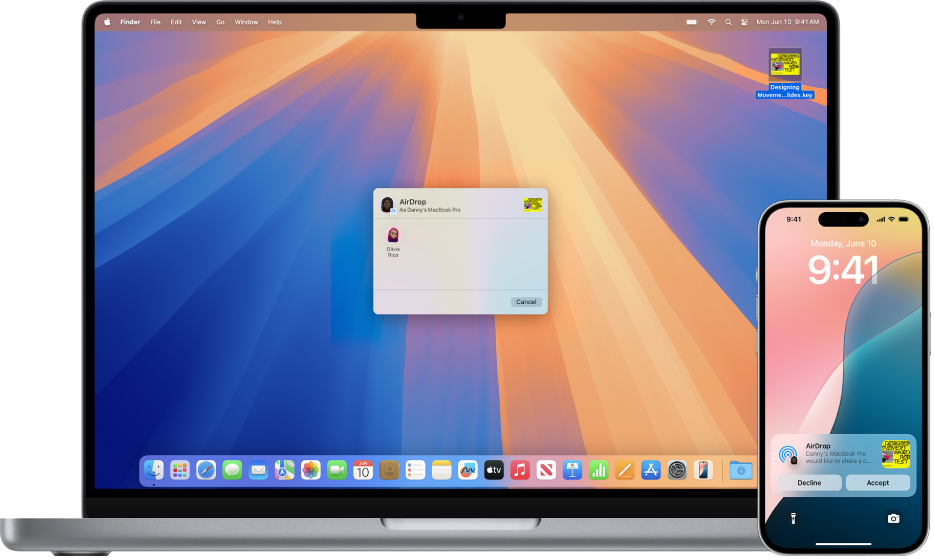
Kopirajte tekst, slike, fotografije i videozapise s jednog Apple uređaja i zatim zalijepite sadržaj na drugi Apple uređaj s Univerzalnim upravljanjem. Primjerice, možete kopirati recept s preglednika Safari na svoj Mac i zalijepiti ga u Bilješke u vaš obližnji iPhone. Pogledajte članak Kopirajte i lijepite među svojim Apple uređajima.
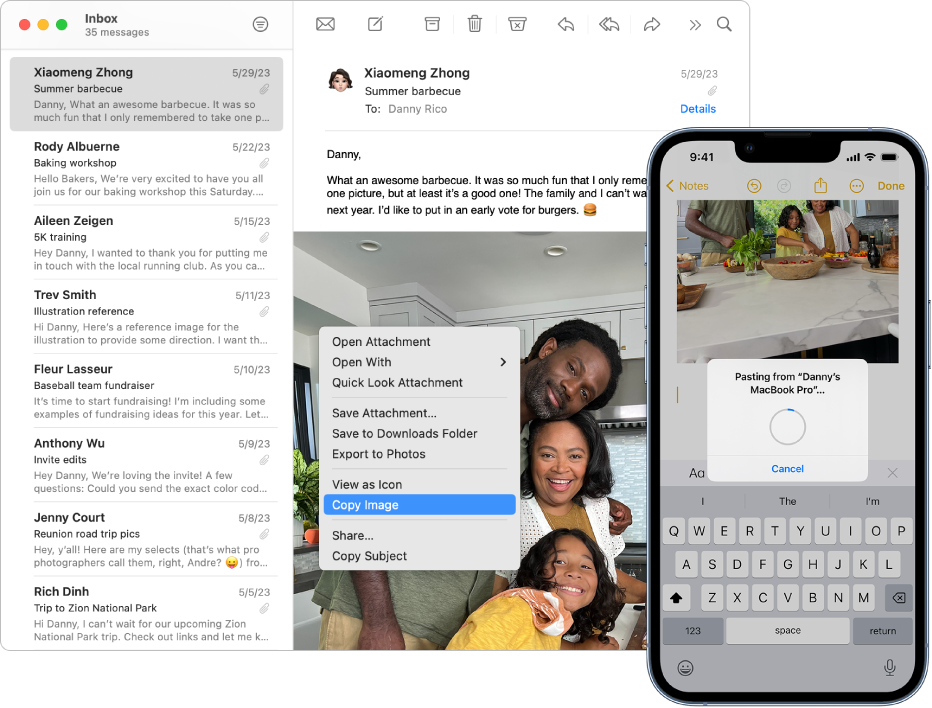
Započnite dokument, e-mail poruku ili poruku na jednom uređaju te nastavite tamo gdje ste stali na drugom uređaju. Handoff funkcionira s aplikacijama kao što su Mail, Safari, Karte, Poruke, Podsjetnici, Kalendar, Kontakti, Pages, Numbers i Keynote. Pogledajte Prenošenje zadataka među Apple uređajima.
Odgovaranje na pozive, slanje tekstualnih poruka i dijeljenje internetske veze
Olakšajte povezanost kada podesite Mac na primanje poziva, izradu tekstualnih poruke i dijeljenje Osobnog hotspota na svom iPhoneu ili iPadu (podatkovna veza).
Usmjeravajte pozive s iPhonea na Mac te šaljite i primajte tekstualne poruke. Također možete prebaciti FaceTime poziv s jednog uređaja na drugi, stoga ako ste pokrenuli poziv na iPhoneu i želite nastaviti na većem zaslonu, jednostavno je prebaciti poziv na svoj Mac. Pogledajte članak Primanje telefonskih poziva i tekstualnih poruka na Macu.
Vaš Mac može se spojiti na internet putem osobnog hotspota na vašem iPhoneu ili iPadu (Wi-Fi + podatkovna veza) ako se uređaji nalaze u dometu jedan drugoga – nije potrebno podešavanje. Vaš se iPhone ili iPad (Wi-Fi + podatkovna veza) automatski pojavljuje u Wi‑Fi statusu – samo ga odaberite kako biste se spojili na internet. Pogledajte članak Dijeljenje internetske veze s iPhonea ili iPada sa svojim Macom.
Streamanje sadržaja na veći zaslon
Želite vidjeti sadržaj na većem zaslonu? Dijelite, reproducirajte ili prezentirajte videozapise, glazbu, fotografije i ostalo s iPhonea ili iPada na svoj Mac. Također možete streamati sadržaj sa svog Maca na Apple TV ili TV koji ima omogućen AirPlay 2. Pogledajte članak Pokrenite streaming videa i audio zapisa uz AirPlay.
Upotreba kamere iPhonea ili iPada s Macom
S Kamerom kontinuiteta možete koristiti iPhone kao web kameru ili mikrofon računala Mac. Također možete koristiti video efekte kada koristite iPhone kao web kameru, kao što su Portretni mod ili Unutar kadra. Pogledajte Korištenje iPhonea kao web kamere na Macu.
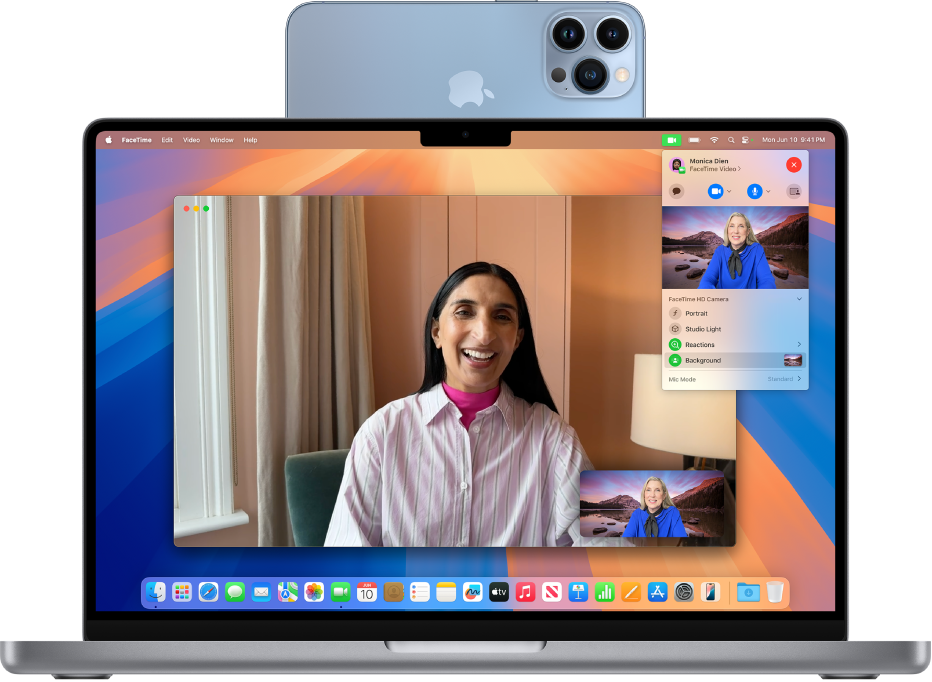
S kamerom na iPhoneu ili iPadu možete snimiti fotografiju ili skenirati dokument s iPhoneom u blizini i odmah ga prikazati na Macu. (Također možete koristiti alate Označavanja na slici ili nacrtati crtež na iPhoneu ili iPadu i da se odmah pojavi na vašem Macu.) Pogledajte Umetanje skica, fotografija i skenova s iPhonea ili iPada na Mac.
Otključavanje Maca Apple Watchem
Koristite svoj Apple Watch za otključavanje svojeg Maca ili odobravanje zahtjeva za autorizaciju s vašeg Maca, bez potrebe za unošenjem lozinke. Pogledajte Otključajte svoj Mac i odobrite zahtjeve koristeći Apple Watch.
Širenje radnog prostora s Macom i iPadom
Kada je vaš Mac blizu iPada, Univerzalno upravljanje dozvoljava vam da koristite jednu tipkovnicu i dodirnu površinu ili povezani miš za rad na različitim uređajima. Čak možete povlačiti sadržaj među njima – na primjer, možete skicirati crtež s olovkom Apple Pencil na iPadu, zatim ga povući na Mac i ubaciti u prezentaciju aplikacije Keynote. Pogledajte Upravljanje Macom i iPadom pomoću jedne tipkovnice i miša.
Uz Sidecar vaš iPad postaje drugi zaslon za vaš Mac. Možete ili proširiti radnu površinu Maca ili prikazati istu aplikaciju na oba zaslona, ali upravljati njenim različitim aspektima. Pogledajte Koristite svoj iPad kao drugi zaslon za svoj Mac.